1、打开ps,新建一个文件,【alt+delete】填充前景色。

2、选择【矩形工具】,在画布上单击,在出现的图框中将数值都设为500像素。

3、选择椭【圆工具】,在画布上单击,数值依旧设为500像素。

4、选择【路径选择工具】,将圆形移动到矩形上方,如图。
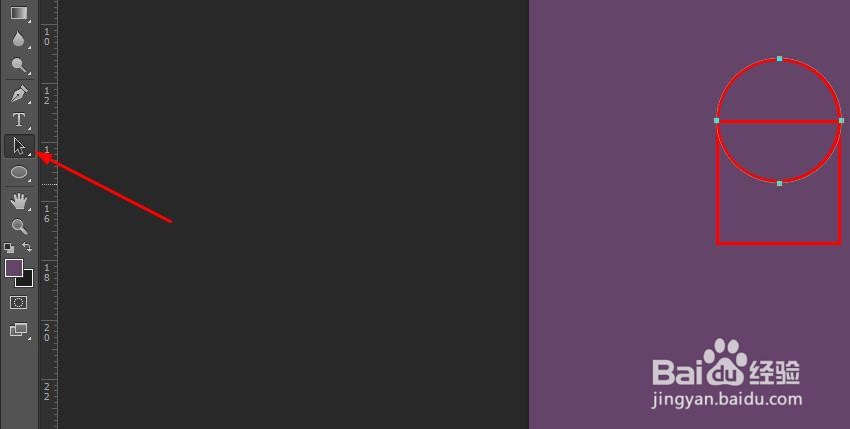
5、按住alt键,复制一个圆形,将之移动到矩形左侧,如图。

6、将矩形图层和椭圆图层合并,【ctrl+e】操作。

7、将三个图形选中,【ctrl+t】向下旋转45度。然后按回车键。
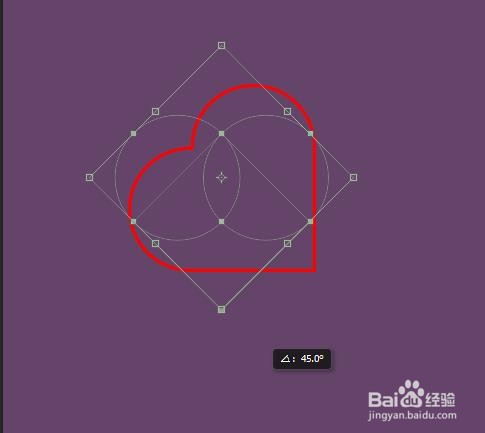
8、将描边宽度改为60像素,这样一个心形图案就做好了。

时间:2024-10-17 05:48:04
1、打开ps,新建一个文件,【alt+delete】填充前景色。

2、选择【矩形工具】,在画布上单击,在出现的图框中将数值都设为500像素。

3、选择椭【圆工具】,在画布上单击,数值依旧设为500像素。

4、选择【路径选择工具】,将圆形移动到矩形上方,如图。
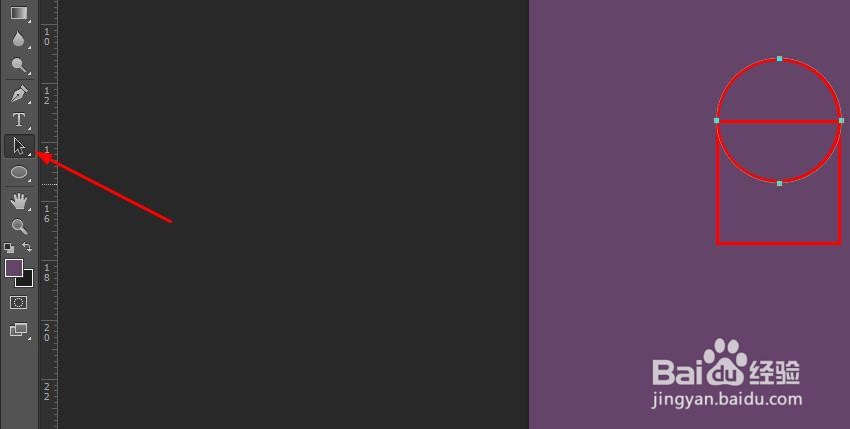
5、按住alt键,复制一个圆形,将之移动到矩形左侧,如图。

6、将矩形图层和椭圆图层合并,【ctrl+e】操作。

7、将三个图形选中,【ctrl+t】向下旋转45度。然后按回车键。
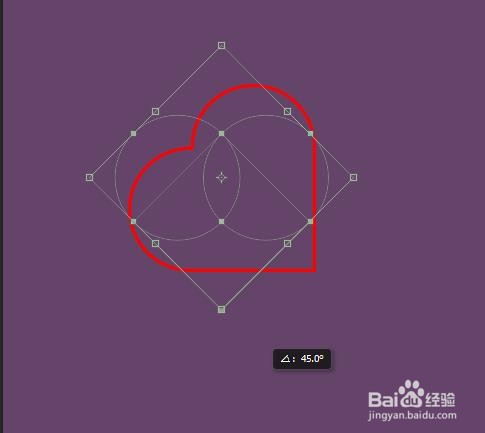
8、将描边宽度改为60像素,这样一个心形图案就做好了。

